
Ta programska oprema bo popravila pogoste napake računalnika, vas zaščitila pred izgubo datotek, zlonamerno programsko opremo, okvaro strojne opreme in optimizirala vaš računalnik za največjo zmogljivost. Zdaj odpravite težave z računalnikom in odstranite viruse v treh preprostih korakih:
- Prenesite orodje za popravilo računalnika Restoro ki je priložen patentiranim tehnologijam (patent na voljo tukaj).
- Kliknite Zaženite optično branje najti težave s sistemom Windows, ki bi lahko povzročale težave z računalnikom.
- Kliknite Popravi vse za odpravljanje težav, ki vplivajo na varnost in delovanje vašega računalnika
- Restoro je prenesel 0 bralci ta mesec.
Če želite izvedeti, kako popraviti sporočilo o napaki Pogon, na katerem je nameščen sistem Windows, je zaklenjen z operacijskim sistemom Windows 8.1 ali Windows 10 morate le prebrati spodaj opisane korake in tudi boste lahko brez težav nadaljujete z operacijskim sistemom Windows 8.1 ali Windows 10 del.
Ko v bistvu poskušate popraviti operacijski sistem Windows 8.1 ali Windows 10 bodisi prek USB-ja ali DVD-ja z različico Windows 8.1 ali Windows 10, boste morda dobili sporočilo o napaki Pogon, na katerem je nameščen sistem Windows, je zaklenjen .
To je običajno sporočilo o napaki zaradi notranje napake strojne opreme, kot je trdi disk SSD, ki ste ga povezali z napravo Windows 8.1 ali Windows 10.
Kako odklenim pogon v sistemu Windows 10?
- Uporabite ukaz chkdsk
- Uporabite SFC skeniranje
- Popravite zagonske zapise
- Odklopite dodatne trde diske
- Preverite, ali je trdi disk pravilno povezan
- Spremenite nastavitve BIOS-a
- Preverite, ali je vaš trdi disk nastavljen kot zagonska naprava
- Prepričajte se, da uporabljate UEFI
- Uporabite diskpart
Pogon, na katerem je nameščen sistem Windows, je zaklenjen napaka je lahko velika težava in v tem članku vam bomo pokazali, kako odpraviti tudi naslednje težave:
- Ponastavite računalnik Pogon, na katerem je nameščeno okno, je zaklenjen - Po mnenju uporabnikov jih to sporočilo o napaki včasih zahteva, da ponastavijo svoj računalnik. To je lahko velik problem, vendar bi ga morali odpraviti z eno od naših rešitev.
- Pogon, na katerem je nameščeno okno, je zaklenjen z dvojnim zagonom - Če v računalniku uporabljate dva operacijska sistema, lahko pride do te napake, če se zagonski zapisi poškodujejo.
- Pogon, na katerem je nameščeno okno, je zaklenjen GPT - Ta napaka je razmeroma pogosta pri uporabi particij GPT. Vendar ga lahko enostavno popravite z eno od naših rešitev.
- Pogon, v katerem je shranjeno okno, je zaklenjen - To je v bistvu ista napaka, vendar z drugačnim sporočilom. Ker so napake enake, veljajo za obe isti rešitvi.
1. rešitev - Uporabite ukaz chkdsk
Pogon, na katerem je nameščen sistem Windows, je zaklenjen do napake lahko pride zaradi poškodbe datoteke, vendar bi morali imeti možnost, tako da izvedete datoteko chkdsk skeniranje. Če želite to narediti, sledite tem korakom:
- Namestite medij za namestitev sistema Windows 8.1 ali Windows 10 v računalnik in zaženite z njega.
- Odprli boste zaslon za namestitev sistema Windows in morali boste levo klikniti ali tapniti Naslednji .
- V naslednjem oknu boste morali levo klikniti ali tapniti Popravite računalnik možnost.
- Zdaj bi morali biti v oknu Napredne zagonske možnosti. Pomaknite se do Odpravljanje težav> Napredne možnosti> Ukazni poziv.
- Zdaj, ko imate okno ukaznega poziva pred zaslonom, boste morali napisati naslednjo vrstico: chkdsk / f C:
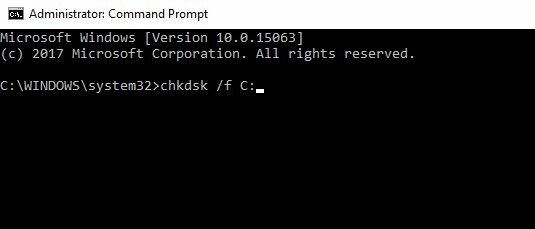
Opomba: Če ste naprava s sistemom Windows 8.1 ali Windows 10 nameščena na drugi particiji, potem pogon C: v zgornjem ukazu kopirajte potrebni pogon. - Pritisnite tipko Enter na tipkovnici za začetek preverjanja.
- Po končanih postopkih znova zaženite napravo Windows 8.1 ali Windows 10 in preverite, ali se prikaže isto sporočilo o napaki.
2. rešitev - Uporabite SFC skeniranje
Če skeniranje chkdsk ne more popraviti Pogon, na katerem je nameščen sistem Windows, je zaklenjen napako, boste morda želeli namesto tega poskusiti uporabiti SFC scan. To lahko storite tako, da sledite tem korakom:
- Odprite Ukazni poziv kot v prvi rešitvi.
- V okno ukaznega poziva zapišite naslednji ukaz: sfc / scannow.
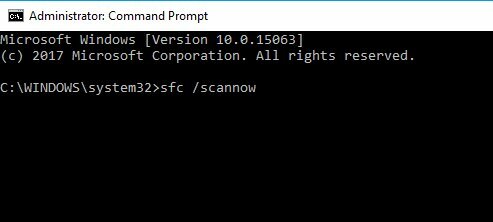
- Pritisnite tipko Enter na tipkovnici.
- Naj se skeniranje konča in odpravi morebitne napake.
- Znova zaženite napravo s sistemom Windows 8.1 ali Windows 10 in preverite, ali imate isto sporočilo o napaki.
Po končanem skeniranju je treba težavo odpraviti.
3. rešitev - popravite zagonske zapise
Skupni vzrok za Pogon, na katerem je nameščen sistem Windows, je zaklenjen napake so poškodovani zagonski zapisi. Vendar lahko to težavo enostavno odpravite tako:
- Odprto Ukazni poziv tako da sledite korakom iz Rešitev 1.
- V okno ukaznega poziva boste morali vnesti naslednje ukaze:
- bootrec / RebuildBcd
- bootrec / fixMbr
- bootrec / fixboot
- Po zagonu teh ukazov znova zaženite računalnik.
- Preverite, ali se po tej metodi še vedno prikaže isto sporočilo o napaki.
- PREBERITE TUDI: Windows 10 bo dobil Microsoft Office Touch Apps - Word, Excel in PowerPoint [Video]
4. rešitev - Odklopite dodatne trde diske

Številni uporabniki so poročali Pogon, na katerem je nameščen sistem Windows, je zaklenjen sporočilo o napaki in po njihovem mnenju je težavo morda povzročil vaš trdi disk. Če imate v računalniku več kot en trdi disk, ga morate odklopiti in preveriti, ali to odpravlja težavo.
Preprosto izklopite računalnik, ga odklopite iz električne vtičnice in odklopite vse druge trde diske, na katerih ni Windows. Po tem se mora računalnik brez težav zagnati.
Če se računalnik zažene brez dodatnega trdega diska, ga izklopite, znova povežite druge trde diske in preverite, ali je težava odpravljena. Upoštevajte, da ta rešitev zahteva, da odprete ohišje računalnika, zato ga uporabljajte le, če za vaš računalnik ni garancije.
5. rešitev - Preverite, ali je trdi disk pravilno povezan

Kot smo že omenili, Pogon, na katerem je nameščen sistem Windows, je zaklenjen napaka se lahko pojavi zaradi trdega diska. Več uporabnikov je poročalo, da njihov trdi disk ni bil pravilno povezan, kar je povzročilo napako.
Zaženite sistemsko skeniranje, da odkrijete morebitne napake

Prenesite Restoro
Orodje za popravilo računalnika

Kliknite Zaženite optično branje najti težave s sistemom Windows.

Kliknite Popravi vse odpraviti težave s patentiranimi tehnologijami.
Zaženite optično branje računalnika z orodjem za popravilo Restoro in poiščite napake, ki povzročajo varnostne težave in upočasnitve. Po končanem pregledovanju bo popravilo poškodovane datoteke nadomestilo s svežimi datotekami in komponentami sistema Windows.
Če želite odpraviti to težavo, morate odpreti ohišje računalnika, poiskati trdi disk in preveriti, ali so njegovi kabli tesno povezani. Poleg tega morate preveriti, ali je trdi disk pravilno povezan z vašim matična plošča.
Po pravilni povezavi trdega diska je treba težavo popolnoma odpraviti.
6. rešitev - Spremenite nastavitve BIOS-a
Poročalo je več uporabnikov Pogon, na katerem je nameščen sistem Windows, je zaklenjen sporočilo o napaki po posodobitvi BIOS. Posodobitev BIOS-a je tvegan postopek, zaradi katerega se lahko pojavijo različne težave, v tem primeru pa je posodobitev BIOS-a spremenila konfiguracijo trdega diska.
Po mnenju uporabnikov je bila njihova konfiguracija trdega diska spremenjena iz RAID do AHCI. Po spremembi nastavitve nazaj na RAID, je bila težava v celoti rešena. Če ste uporabljali drugačno nastavitev, na primer AHCI ali IDE, se raje vrnite na to nastavitev.
Če želite videti, kako dostopati do BIOS-a in kako spremeniti to nastavitev, vam toplo priporočamo, da podrobna navodila preberete v priročniku matične plošče. Več uporabnikov je poročalo, da je bila baterija na njihovi matični plošči napačna, zaradi česar so se te nastavitve spremenile. V tem primeru morate zamenjati baterijo matične plošče in spremeniti nastavitve na prvotne vrednosti.
- PREBERITE TUDI: Popravek: napaka stanja napajanja gonilnika v sistemu Windows 10
7. rešitev - Preverite, ali je vaš trdi disk nastavljen kot zagonska naprava
Včasih Pogon, na katerem je nameščen sistem Windows, je zaklenjen sporočilo o napaki se lahko prikaže, če vaš trdi disk ni nastavljen kot zagonska naprava. Če imate dva ali več trdih diskov, ste kot zagonsko napravo morda nastavili sekundarni trdi disk.
To je manjša težava, ki jo je mogoče odpraviti z vstopom v BIOS in spreminjanjem zagonskega vrstnega reda. Če želite izvedeti, kako to storiti, si oglejte podrobna navodila v priročniku matične plošče.
8. rešitev - Prepričajte se, da uporabljate UEFI
Po mnenju uporabnikov Pogon, na katerem je nameščen sistem Windows, je zaklenjen sporočilo o napaki se običajno pojavi, ko namesto tega uporabljate BIOS UEFI. UEFI je sodobna in naprednejša različica BIOS-a, ki jo podpira večina novih matičnih plošč.
Če želite izvedeti, kako preklopiti na UEFI, v podrobnih navodilih preberite priročnik na matični plošči. Postopek preklopa je precej preprost in v BIOS-u morate najti in spremeniti eno samo nastavitev. Več uporabnikov je poročalo, da jim je prehod na UEFI odpravil težavo, zato poskusite to.
9. rešitev - Uporabite diskpart
Včasih lahko popraviš Pogon, na katerem je nameščen sistem Windows, je zaklenjen preprosto z uporabo ukaza diskpart. Preden začnemo, moramo omeniti, da je diskpart izjemno zmogljivo orodje, zato bodite previdni pri uporabi.
To orodje uporabljate na lastno odgovornost in nismo odgovorni za morebitno škodo ali izgubo datoteke. Če želite uporabiti to orodje, sledite tem korakom:
- Pojdite na zaslon Advanced Boot kot v Rešitev 1 in začnite Ukazni poziv.
- V Ukazni poziv vnesite diskpart.
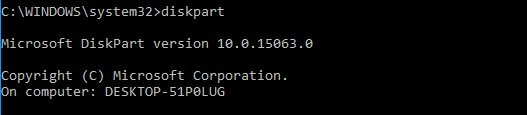
- Zdaj morate izbrati trdi disk, na katerem je Windows. Če imate samo en trdi disk, vnesite sel disk 0. Če imate dva ali več trdih diskov, boste morda morali uporabiti drugo številko.
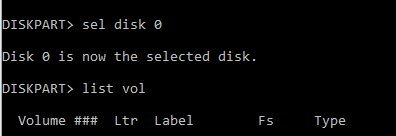
- Zdaj vstopi seznam vol.
- Na seznamu poiščite particijo FAT32. Če je nimate, vam ta rešitev ne bo uspela, zato jo lahko preprosto preskočite. Ko najdete particijo FAT32, jo izberite s tipkanjem sel vol X (X zamenjajte s številko zvezka).
- Teči dodeli črko = z: ukaz.
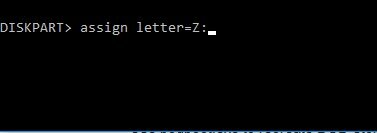
- Enter izhod in pritisnite Enter da ga zaženete.
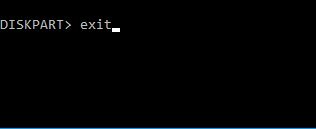
- Enter cd z:EFIMicrosoftZagon
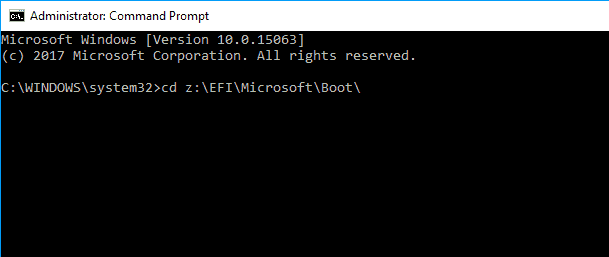
- Zdaj teči bootrec / fixboot ukaz.
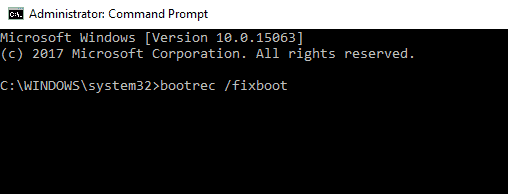
- Nazadnje teči bcdboot c:Windows / s z:
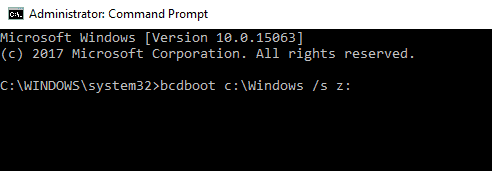
Po tem bi moral vaš Windows znova začeti delovati. Upoštevajte, da je to napredna rešitev, zato bodite previdni pri uporabi.
Je bilo to težko? Prepričan sem, da lahko vsakdo z zagonskim DVD-jem Windows 8.1 ali Windows 10 DVD ali USB te metode zelo enostavno. Spodaj nam lahko pišete v odsek za komentarje, če so vam te metode pomagale ali če potrebujete dodatno pomoč v zvezi s tem.
PREBERITE TUDI:
- Popravek: Ogrodja gonilnikov Windows uporabljajo preveč CPU
- Napaka »Trgovina Windows« »Ta izdelek je treba namestiti na vaš notranji trdi disk«
- Napaka ‘V disku ni diska’ v sistemih Windows 10, 8, 7
- Kako odpraviti napako »Zaznan ni noben zagonski disk ali disk ni uspel«
- Popravek: PC se je zataknil v zagonski zanki pri nadgradnji na Windows 10 Fall Creators Update
 Še vedno imate težave?Popravite jih s tem orodjem:
Še vedno imate težave?Popravite jih s tem orodjem:
- Prenesite to orodje za popravilo računalnika ocenjeno z odlično na TrustPilot.com (prenos se začne na tej strani).
- Kliknite Zaženite optično branje najti težave s sistemom Windows, ki bi lahko povzročale težave z računalnikom.
- Kliknite Popravi vse odpraviti težave s patentiranimi tehnologijami (Ekskluzivni popust za naše bralce).
Restoro je prenesel 0 bralci ta mesec.


